Cara Memindahkan Harddisk Tanpa Blue Screen - Mau pindahan hardisk ke PC yang lain? Tiba-tiba saja terjadi Blue Screen. Ikuti cara ini agar tidak Blue Screen!
Install ulang Windows XP tidak harus membawa CPU Anda lengkap ke tempat service atau penolong Anda :-) cukup bawa saja harddisk nya. Hal ini akan meringankan beban mengangkat CPU yang berat. Perjalanan ke tempat service juga kadang tidak mudah saat musim hujan. Apalagi jika harus mengangkat CPU malam-malam ke tempat service, bisa-bisa Anda ditanya Hansip di tengah perjalanan hehehe :-)
Namun, cara seperti ini sering beresiko terjadi Blue Screen saat harddisk tersebut dipindahkan ke komputer Anda kecuali telah mengetahui tips cara memindahkan harddisk tanpa Blue Screen. Tips ini sangatlah mudah untuk dilakukan, dengan hanya mengikuti langkah-langkah dari tips ini, harddisk Anda siap dipindahkan tanpa resiko Blue Screen lagi.
Inilah tips komputer dari admin Ilmu Komputer yang cerdik cara memindahkan harddisk tanpa Blue Screen, sebelum memindahkan harddisk lakukanlah hal ini :
1. Klik START pilih Control Panel > System
Install ulang Windows XP tidak harus membawa CPU Anda lengkap ke tempat service atau penolong Anda :-) cukup bawa saja harddisk nya. Hal ini akan meringankan beban mengangkat CPU yang berat. Perjalanan ke tempat service juga kadang tidak mudah saat musim hujan. Apalagi jika harus mengangkat CPU malam-malam ke tempat service, bisa-bisa Anda ditanya Hansip di tengah perjalanan hehehe :-)
Namun, cara seperti ini sering beresiko terjadi Blue Screen saat harddisk tersebut dipindahkan ke komputer Anda kecuali telah mengetahui tips cara memindahkan harddisk tanpa Blue Screen. Tips ini sangatlah mudah untuk dilakukan, dengan hanya mengikuti langkah-langkah dari tips ini, harddisk Anda siap dipindahkan tanpa resiko Blue Screen lagi.
Inilah tips komputer dari admin Ilmu Komputer yang cerdik cara memindahkan harddisk tanpa Blue Screen, sebelum memindahkan harddisk lakukanlah hal ini :
1. Klik START pilih Control Panel > System
2. Pilihlah tab Hardware kemudian klik Device Manager

3. Cari dan double klik IDE ATA/ATAPI controllers

3. Cari dan double klik IDE ATA/ATAPI controllers
4. Akan muncul Primary IDE Channel, Secondary IDE Channel, juga chipset mainboard anda, biasanya SIS, Intel, VIA.
5. Gantilah driver chipset mainboard tersebut menggunakan driver standar windows. Misal motherboard Anda merk VIA rubahlah menjadi driver standar windows. Jika ada driver VIA ada dua, maka harus diganti kedua-duanya.
Ikutilah gambar berikut ini :



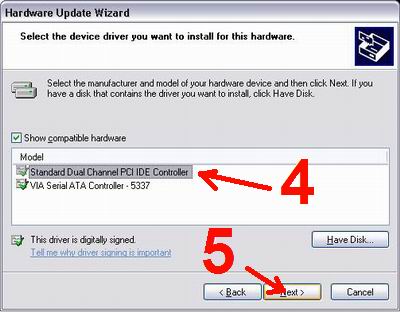
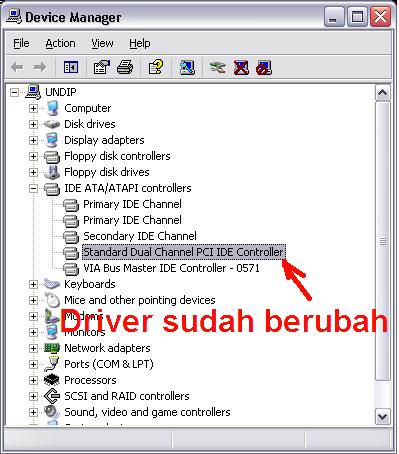
6. Ulangi langkah tersebut sampai driver chipset motherboard menjadi standar windows.
Demikianlah artikel tentang Cara memindahkan Harddisk Tanpa Blue Screen, semoga bermanfaat bagi Anda. Terimakasih atas kunjungan Anda.







No comments:
Post a Comment
Berkomentarlah dengan baik, komentar yang mengandung sara, pornografi dan spam akan saya hapus dari blog ini.